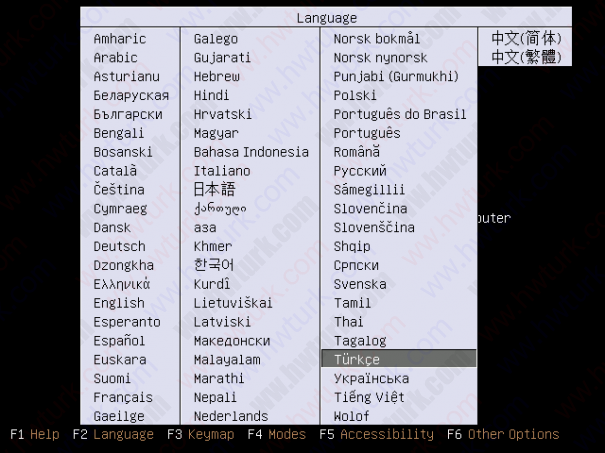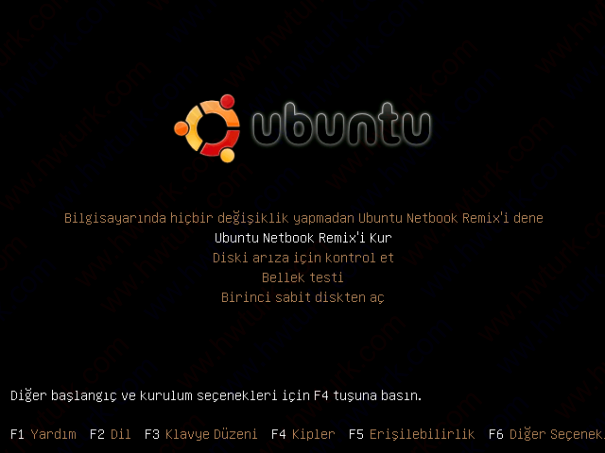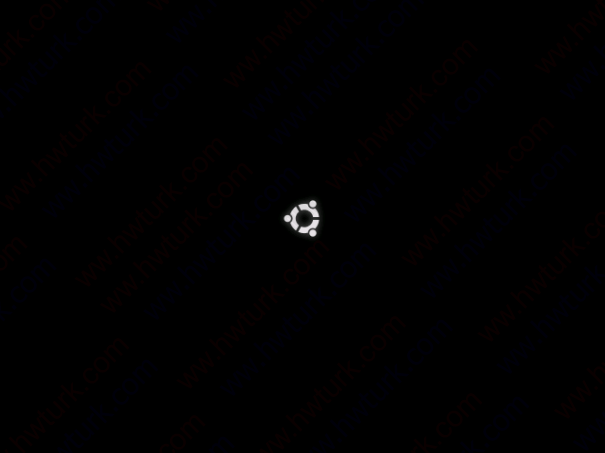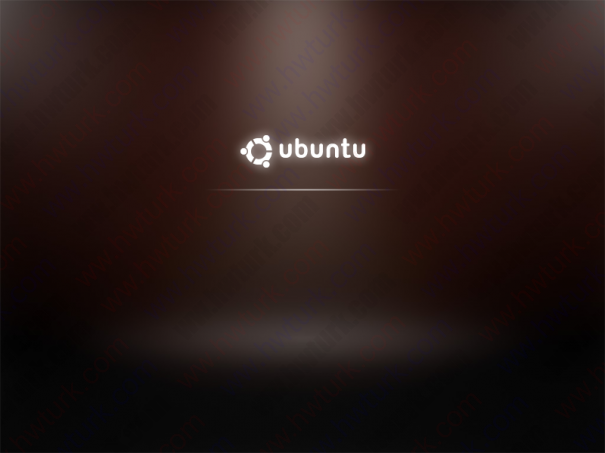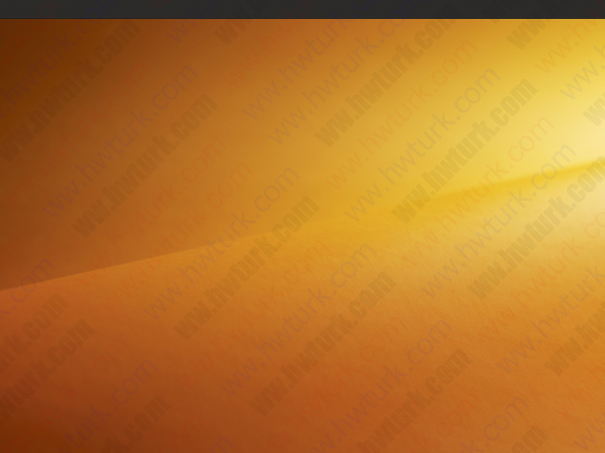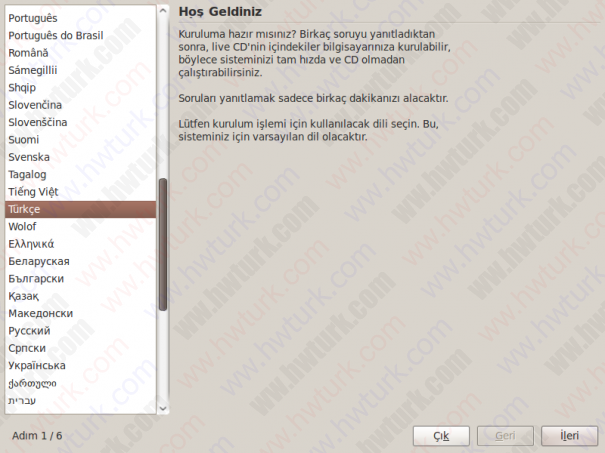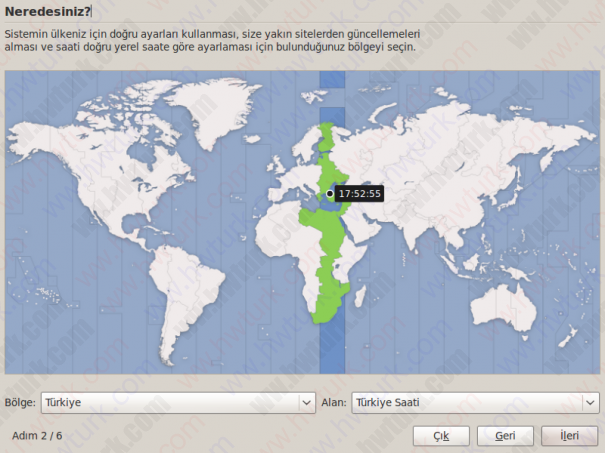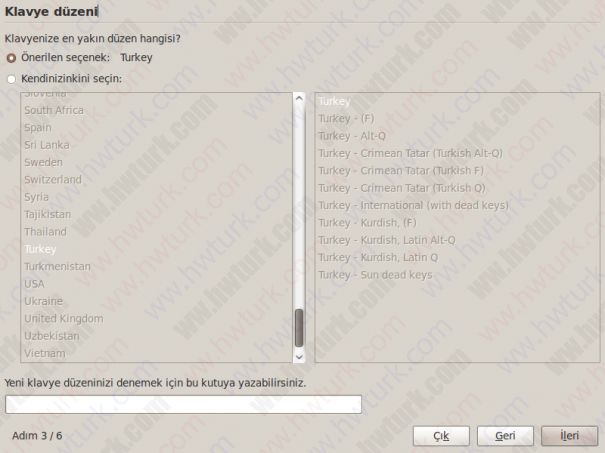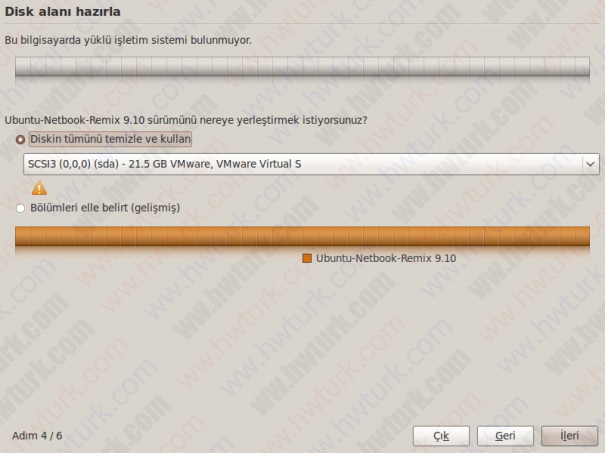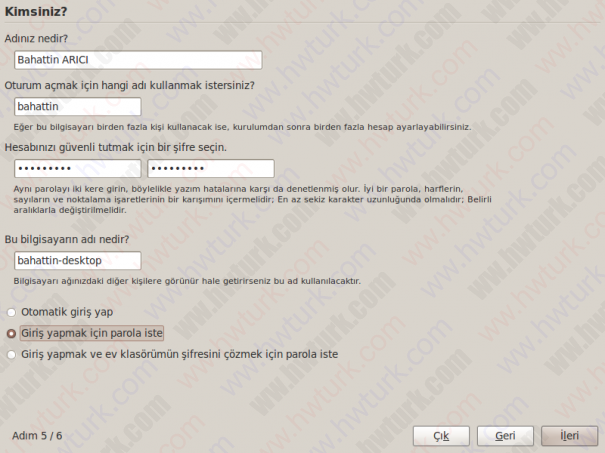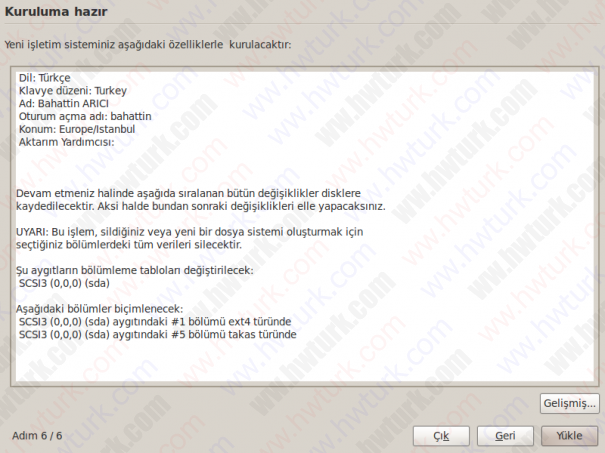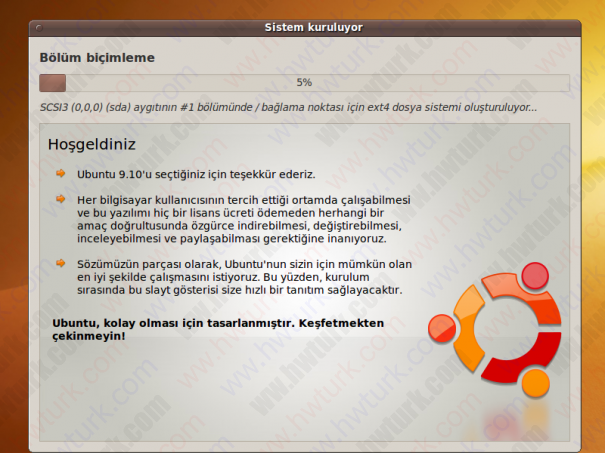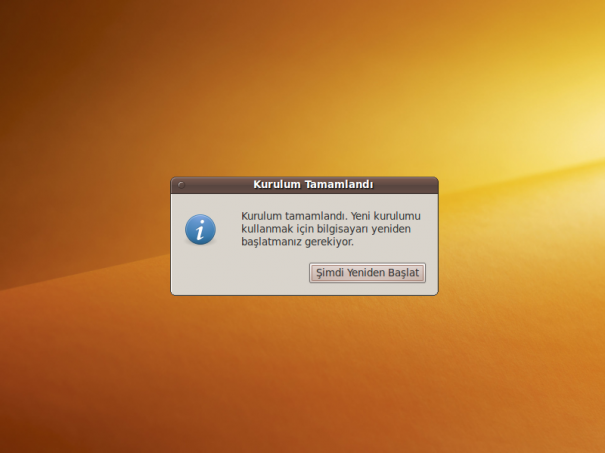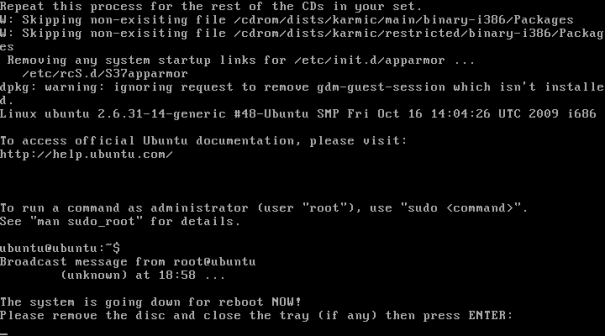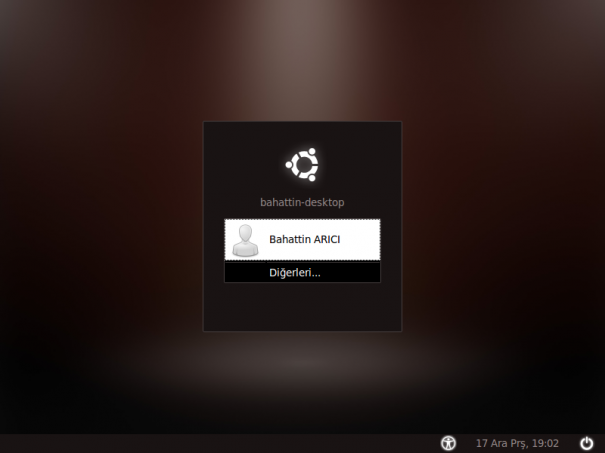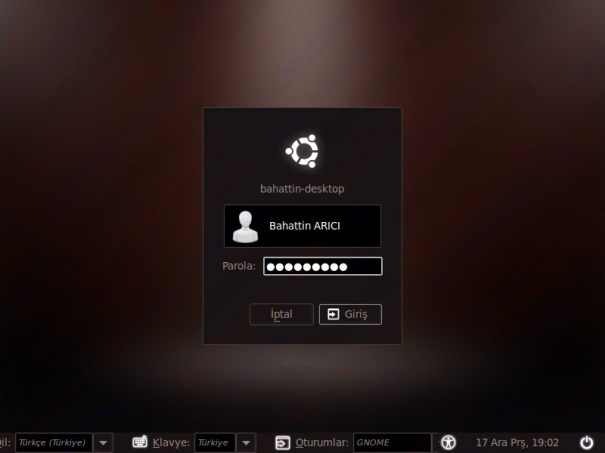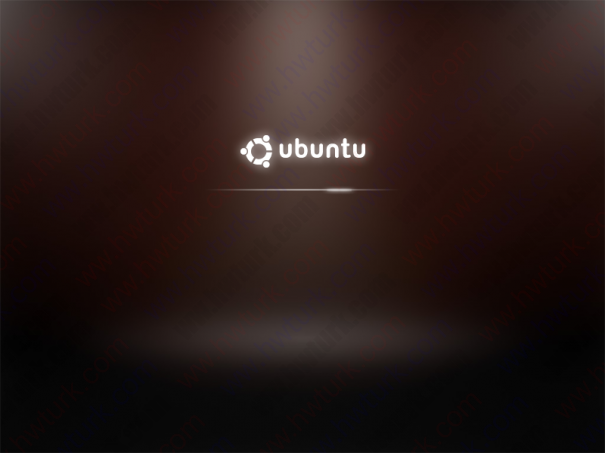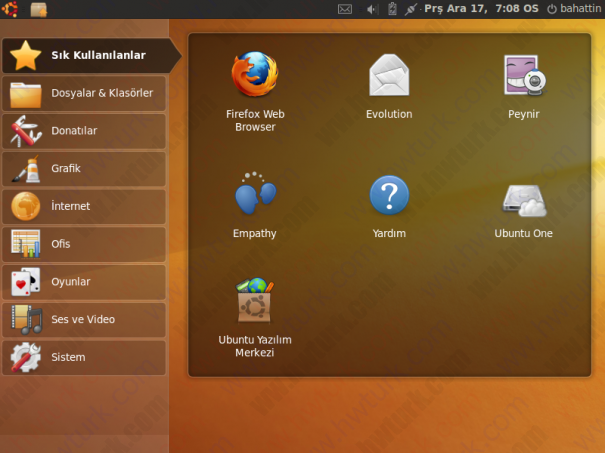Bu yazımızda Ubuntu işletim sisteminin netbook cihazları için kullanıma sunduğu Ubuntu 9.10 Netbook Remix kurulumunu inceliyoruz. CD/DVD kalıp dosyalarını http://www.ubuntu.com/getubuntu/download-netbook adresinden indirebilirsiniz. Adreste USB Flaş belleklerden nasıl kurulum yapabiliriz onun da bilgisini vermiş. Bundan sonraki derslerde bunun hakkında da yazımız olabilir. Malum netbookların hemen hemen hepsinde optik birim olmuyor.
Bu kalıbı indirdikten sonra flaş diskle kurulmayacaksa harici bir cd/dvd sürücüsüyle usb portundan kurabilirsiniz. Kuruluma geçelim artık.
Öncelikle karşımıza dil menüsü geliyor. Ubuntu Türkçe sürümü de hazırlamış. Kurulum bittikten sonra sistem dahil Türkçe kullanabilirsiniz.
Eğer “ben kurmadan bi deniyeyim” derseniz ilk menüde sistemi kurmadan çalıştırabilirsiniz. Burada diskle ilgili herhangi bir işlem yapmadan CD/DVD sürücünüz üzerinden çalışacaktır.
Biz diske kurulum yapacağımız için “Ubuntu Netbook Remix’i Kur” seçeneğine giriyoruz.
Ubuntu logomuz sistemin başladığını haber veriyor.
Görsel şölenden sonra Hoş geldiniz ekranı ile karşılaşıyoruz. Burada tekrar isterseniz dil seçimi yapabiliyorsunuz. İleri ile devam ediyoruz.
Tarih ve saat güncellemeleri için zaman dilimi ayarını yapıyoruz.
Klavye düzenini seçiyoruz.
Dikkat etmemiz gereken yere geldik. Üzerinde bilgi olan bir diskle işlem yapıyorsanız dikkat edin. Bilgilerinizin silinme riski var. Burada bizim diskimiz boş olduğu için “Diskin tümünü temizle ve kullan” seçeneği seçiyoruz. Siz kendinize uygun olanı seçin.
Günlük kullanım için kişisel bilgilerimizi ve bilgisayar adını giriyoruz.
Sistemin açılışında kullanıcı girişi için izleyeceği yolu belirtiyoruz. İsterseniz parola sormadan otomatik giriş yaptırabilirsiniz.
Yapılacak işlemlerin raporu ekrana geliyor. Yükle ile sistemi yüklemeye başlıyoruz.
Dosyalarımız yüklenmeye başladı.
Dosyalarımızın yüklenmesi bittikten sonra Şimdi Yeniden Başlat düğmesine basıyoruz.
CD/DVD sürücüdeki diski çıkartmamız için uyarı geliyor. Enter ile devam ediyoruz.
Sistem yeniden açıldıktan sonra kullanıcı adını ve parolamızı gireceğimiz karşılama ekranı geliyor.
Cihazımız açıldı. Sistemde kolaylık olması açısından masaüstü kullanımı hazır menüler halinde sunulmuş. Kategori sistemi sol tarafa yerleştirilmiş.
Netbookların ekranı küçük olduğu için simgeler büyük tutulmuş.
Sistemin kullanımı ve bazı yazılımların açıklamaları sonraki yazımızda olacaktır.